Häufig gestellte Fragen
Milloin minun on muokattava linkkejä lähetyksen jälkeen?
- Vahingossa syötit väärän linkin
- Unohdit muuttaa linkin, koska kopioit suunnittelun
- Haluat muuttaa linkin, koska vanha URL-osoite ei ole enää käytössä (esim. rajoitetun ajan tarjous tai suora lähetys)
Kuinka muuttaa linkki sähköpostissa lähetyksen jälkeen
Mail Designer 365 Delivery Hub-käyttäjät voivat käyttää Link Rescuea muokatakseen helposti sähköpostiuutiskirjeiden linkkejä kampanjan lähettämisen jälkeen. Aloita avaamalla valitsemasi kampanjan analyysinäkymä ja siirry Linkkien yleiskatsaus-välilehteen: Täällä voit valita minkä tahansa linkin ja muokata sitä milloin tahansa. Tietyn linkin korvaamisen jälkeen napsauta Tallenna päivittääksesi muutokset kaikille vastaanottajille, myös niille, jotka ovat jo avanneet sähköpostin!
Täällä voit valita minkä tahansa linkin ja muokata sitä milloin tahansa. Tietyn linkin korvaamisen jälkeen napsauta Tallenna päivittääksesi muutokset kaikille vastaanottajille, myös niille, jotka ovat jo avanneet sähköpostin!
 Muutoksesi synkronoidaan välittömästi, mikä takaa täydellisen mielenrauhan.
Tärkeää:
Mail Designer 365 Link Rescue on saatavilla Mail Designer Campaigns -käyttäjille Seoul-suunnitelmalla tai sitä korkeammalla. Katso kaikki suunnitelmatasot täältä →
Muutoksesi synkronoidaan välittömästi, mikä takaa täydellisen mielenrauhan.
Tärkeää:
Mail Designer 365 Link Rescue on saatavilla Mail Designer Campaigns -käyttäjille Seoul-suunnitelmalla tai sitä korkeammalla. Katso kaikki suunnitelmatasot täältä →
Mikä on MAIL FROM -toimialue?
Sähköpostia lähetettäessä kaksi osoitetta paljastaa lähteen:- LÄHETÄJÄN osoite, näkyy vastaanottajalle
- MAIL FROM -osoite, joka määrittää viestin lähteen
Milloin tarvitsen MAIL FROM -toimialueen?
Kun käytät Mail Designer 365 Campaignsia sähköpostien lähettämiseen, oletusarvoinen MAIL FROM -toimialue käyttää Mail Designer 365 Campaigns -alitoimialuetta (sentwith.maildesigner365.com). Tällöin Sender Policy Framework (SPF) -todennus vahvistaa nämä viestit tehokkaasti, koska oletusarvoinen MAIL FROM -toimialue vastaa Mail Designer -sovellusta, joka on vastuussa sähköpostien lähettämisestä. Jos et kuitenkaan halua käyttää oletusarvoista MAIL FROM -toimialuetta Mail Designer 365 Campaignsissa ja haluat valita toimialueesi alitoimialueen, sitä kutsutaan mukautetun MAIL FROM -toimialueen käyttämiseksi Mail Designer 365 Campaignsissa. Yksinkertaisesti sanottuna mukautetun MAIL FROM -toimialueen käyttäminen antaa sinulle joustavuutta käyttää SPF:ää, DKIM:ää tai molempia saadaksesi DMARC-todennuksen (Domain-based Message Authentication, Reporting and Conformance). DMARC antaa lähettäjän toimialueelle mahdollisuuden ilmoittaa, että tältä toimialueelta lähetetyt sähköpostit on suojattu yhdellä tai useammalla todennuksella.Vaatimukset mukautetulle MAIL FROM -toimialueelle
Kun määrität mukautetun MAIL FROM -toimialueen, sinun on täytettävä seuraavat vaatimukset:- Sen on oltava alkuperäisen sähköpostiosoitteen toimialueen tai vahvistetun toimialueen alitoimialue.
- Sen ei saa olla sama kuin alitoimialue, jota käytät sähköpostien lähettämiseen.
- Sen ei saa olla sama kuin alitoimialue, jota käytät sähköpostien vastaanottamiseen.
Kuinka määrität mukautetun MAIL FROM -toimialueen Mail Designer 365 Campaignsissa
Jos haluat määrittää mukautetun MAIL FROM -toimialueen, sinun on lisättävä tietueita toimialueen DNS-asetuksiin. Mail Designer 365 Campaigns edellyttää, että julkaiset MX-tietueen, jotta toimialueesi voi vastaanottaa virheviestejä ja valituksia sähköpostipalveluntarjoajilta. Sinun on myös julkaistava SPF-tietue (TXT-tyyppi) osoittaaksesi, että Mail Designer 365:llä on oikeus lähettää sähköpostia toimialueeltasi.- Kirjaudu my.maildesigner365-tilillesi ja siirry kohtaan Lähettäjä:osoitteet > Toimialueen vahvistus
- Etsi toimialueesi luettelosta ja napsauta MAILFROM-välilehteä:
- Näet nyt ja voit kopioida uuden MX-tietueen, jonka sinun on lisättävä toimialueesi DNS-tietueeseen



Huomaa, että asetusten päivittyminen voi kestää jopa 48 tuntia DNS-palveluntarjoajastasi riippuen.
Vihreä valintamerkki osoittaa, että asetukset on suoritettu:

Lähettääksesi ensimmäisen sähköpostikampanjasi sinun on määritettävä sähköpostiosoitteesi ja toimialueesi, jotta Mail Designer 365 Delivery Hub voi lähettää sähköposteja puolestasi.
Määritettävään prosessiin kuuluu useita teknisiä vaiheita. Nämä vaiheet ovat välttämättömiä, koska suuret sähköpostipalveluntarjoajat tarkistavat, onko DKIM, SPF ja DMARC määritetty estämään roskapostia.
Pyrimme tekemään määritysprosessista mahdollisimman yksinkertaisen ja vaivattoman. Suosittelemme, että lisäät kaikki menetelmät toimialueeseesi varmistaaksesi, että sähköpostisi saavuttavat kaikki vastaanottajat. Jos tarvitset apua, ota yhteyttä IT-järjestelmänvalvojaan tai tukitiimiimme.
Valmis? Aloitetaan!
Vaihe 1: Lisää sähköpostiosoitteesi ja toimialueesi
Varmista ensin, että olet määrittänyt sähköpostiosoitteesi ja toimialueesi. Jos et ole vielä tehnyt sitä, katso ohjeet tiimin määrittämiseen.
- Siirry kohtaan Asetukset > Lähettäjän osoite.
- Lisää uusi lähettäjä, kirjoita sähköpostiosoitteesi ja toimialueesi.
- Saat pian sähköpostin, jossa vahvistetaan sähköpostiosoitteesi. Napsauta linkkiä vahvistaaksesi osoitteen lähettämistä varten.



Vaihe 2: Määritä DKIM estämään roskapostia
Seuraava vaihe on luoda DNS-tietue DKIM:lle (DomainKeys Identified Mail) toimialueellesi. Varmista, että olet määrittänyt DKIM:n estämään roskapostia. Lisätietoja tästä artikkelista..
- Projektiasetuksissa toimialueesi on näkyvä kohdassa „Vahvistetut toimialueet”.
-
Jos et ole toimialueen tekninen järjestelmänvalvoja:
-
Napsauta DKIM-kuvaketta kohdassa „Vahvistetut toimialueet”.

-
Avautuvassa ikkunassa voit lähettää toimialueasetukset IT-järjestelmänvalvojallesi, kirjoita vain sähköpostiosoite ja lähetä.

- IT-järjestelmänvalvojasi saa sähköpostin, jossa on yksityiskohtaiset tiedot.
-
Napsauta DKIM-kuvaketta kohdassa „Vahvistetut toimialueet”.
- Jos olet toimialueen tekninen järjestelmänvalvoja:
- Määritä DNS-palveluntarjoaja toimialueellesi. Järjestelmän pitäisi näyttää linkki ohjeisiin.
- Napsauta DKIM-kuvaketta kohdassa „Vahvistetut toimialueet”.
- Ohjattu toiminto luo DNS-tietueen toimialueellesi ja näyttää tyypin, nimen ja tarvittavat arvot.
- Muutokset voivat kestää jopa 48 tuntia DNS-palveluntarjoajasta riippuen.
- Kun määritys ja vahvistus on suoritettu, DKIM-kuvakkeen viereen ilmestyy vihreä neliö.
- Palaa kohtaan „Lähettäjän osoite”.
- Etsi toimialueesi kohdasta „Vahvistetut toimialueet” ja napsauta SPF-kuvaketta.
- Siirry DNS-palveluntarjoajaasi ja luo SPF-tietue.
- Huomautus: Sinulla saattaa jo olla SPF-tietue. Järjestelmä yrittää sisällyttää tarvittavat komponentit ja näyttää täydelliset tiedot aiemman määrityksen perusteella.
- Jos vahvistus on onnistunut, SPF-kuvakkeen viereen ilmestyy vihreä neliö.
- Palaa kohtaan „Lähettäjän osoite” Delivery Hubissa.
- Etsi toimialueesi kohdasta „Vahvistetut toimialueet” ja napsauta DMARC-kuvaketta.
- Luo DNS-tietue DMARC:lle toimialueellesi.
- Käytä suositeltuja asetuksia tai omia arvojasi.
- Jos vahvistus on onnistunut, DMARC-kuvakkeen viereen ilmestyy vihreä neliö.




Vaihe 3: Määritä SPF estämään roskapostia
Varmista nyt, että sähköpostiosoitteesi on vahvistettu oikein SPF:n (Sender Policy Framework) avulla. SPF auttaa estämään sähköpostin väärentämistä määrittämällä, millä palvelimilla sinulla on lupa lähettää sähköpostia. Lisätietoja SPF:stä tästä artikkelista..


Vaihe 4: Määritä DMARC
DMARC:n (Domain-based Message Authentication, Reporting & Conformance) määrittäminen on valinnaista, mutta se voi parantaa sähköpostikampanjoidesi turvallisuutta. Lisätietoja DMARC:sta tästä artikkelista..


Nyt olet määrittänyt kaiken tarvittavan, ja toimialueesi on valmis lähettämään sähköpostikampanjoita Delivery Hubin avulla. Hauskoja kampanjoita!
Näin tarkastelet sähköpostikampanjasi tulosraporttia
Olet lähettänyt sähköpostikampanjasi ja haluat nyt tietää, kuinka onnistunut se oli – ei hätää! Mail Designer Delivery Hub tarjoaa yksityiskohtaisen raportin kaikista lähetetyistä kampanjoista.
Kuinka se toimii
Voit käyttää kampanjan tulosraporttia osoitteessa https://my.maildesigner365.com/team/deliveries/campaigns/finished.
Etsi valitsemasi kampanja ja napsauta tilastokuvaketta avataksesi tulosraportin:

Lähetyksen aikana
Heti sähköpostikampanjan lähettämisen jälkeen voit käyttää Mail Designer Delivery Hubin reaaliaikaisia raportointityökaluja seurataksesi kampanjan edistymistä. Tämä sisältää sähköpostien toimittamisen, hylkäykset ja avaukset.
Luvut yhteenvedossa päivittyvät reaaliajassa, kun sähköpostisi lähetetään kohderyhmälle.
Lähetyksen jälkeen
Kun toimitus on valmis, voit tarkastella yhteenvedon kaikista kampanjan tilastoista.
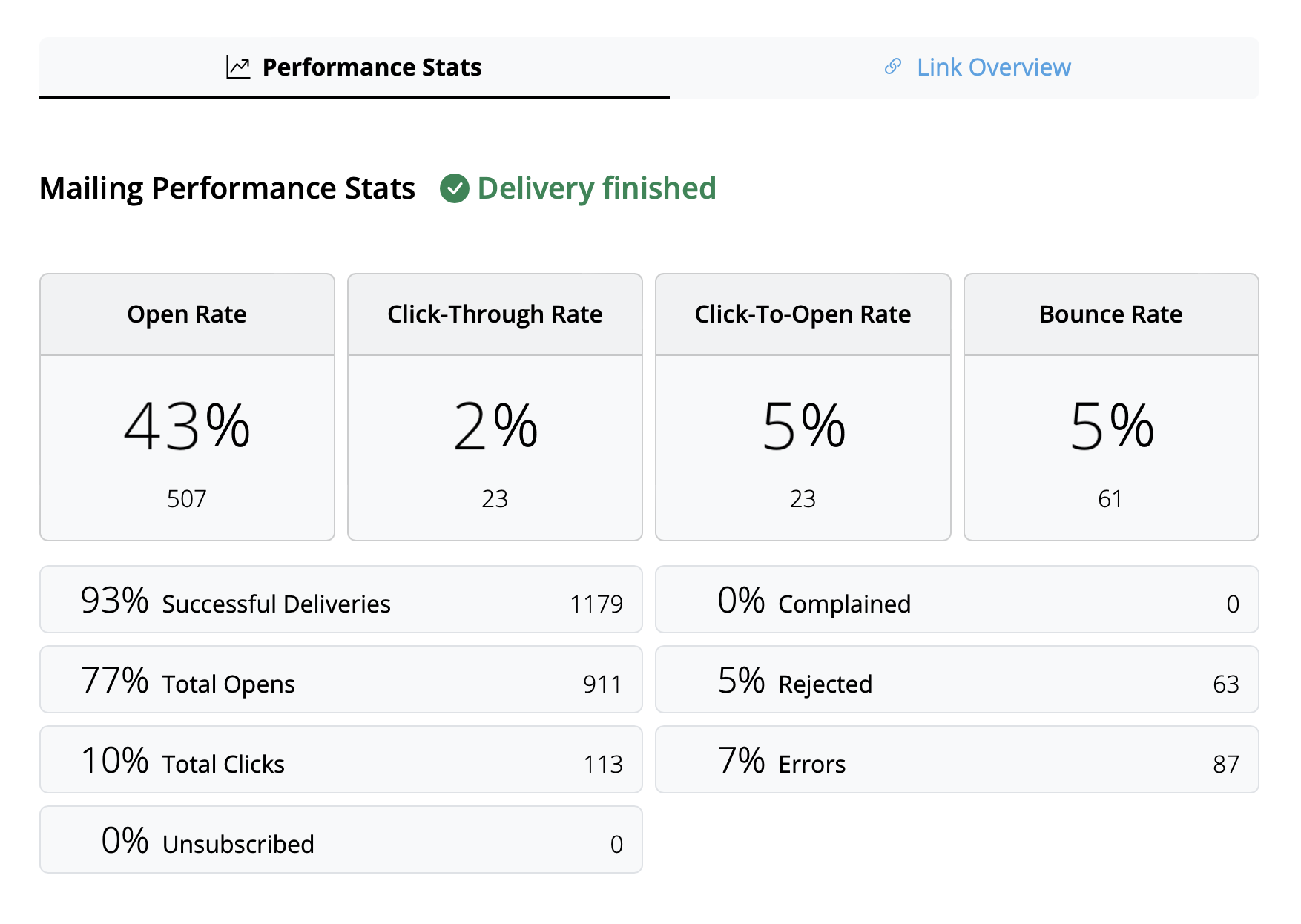
Vinkki: Saadaksesi parhaat tulokset suosittelemme suorittamaan lopullisen analyysin 24 tunnin kuluttua lähetyksestä. Tämä auttaa varmistamaan, että kaikilla vastaanottajilla on ollut aikaa lukea ja olla vuorovaikutuksessa kampanjan kanssa.
Sähköpostimittareiden ymmärtäminen
Tulosraportti sisältää useita analyyttisiä mittareita, joiden tarkoituksena on auttaa sinua ymmärtämään, kuinka onnistunut kampanjasi oli ja mitä voit parantaa.
Tässä on yleiskatsaus tärkeistä sähköpostimittareista, mitä ne tarkoittavat ja mitkä ovat nykyiset alan standardit:
- Avausprosentti: Kuinka monta kertaa sähköpostisi on avattu verrattuna toimitettujen sähköpostien määrään. Standardi voi vaihdella toimialan mukaan, mutta mikä tahansa luku yli 25 % katsotaan hyväksi tulokseksi.
- Klikkausprosentti (CTR): Kuinka monta kertaa sähköpostisi linkkejä on klikattu verrattuna toimitettujen sähköpostien määrään. Tämä luku on yleensä alhaisempi, keskimäärin noin 2–3 % kaikilla toimialoilla.
- Klikkausprosentti avauksesta: Kuinka monta kertaa sähköpostisi linkkejä on klikattu verrattuna avattujen sähköpostien määrään. Tämä auttaa sinua ymmärtämään, miten sisältösi resonoi lukijoiden kanssa. Hyvä tavoite on 10 %.
- Hylkäysprosentti: Prosenttiosuus sähköposteista, joita ei ole toimitettu vastaanottajille, esimerkiksi virheellisten tai vanhentuneiden osoitteiden vuoksi. Mitä alhaisempi tämä luku on, sitä parempi. Mikä tahansa luku yli 3–5 % tulisi olla huolestuttava.
- Poistumisprosentti: Prosenttiosuus vastaanottajista, jotka ovat peruuttaneet tilauksen sähköpostilistaltasi tämän sähköpostin vastaanottamisen jälkeen. Haluat tämän luvun olevan mahdollisimman alhainen, mieluiten 0. Mikä tahansa luku alle 0,5 % voidaan kuitenkin pitää hyvänä tuloksena.
Vinkki: Jos huomaat korkean poistumisprosentin, harkitse lähettämäsi sisällön tyyppiä, lähetyksen tiheyttä ja harkitse kohderyhmän segmentointia.
Muita hyödyllisiä mittareita
Nämä mittarit kannattaa myös mainita, eikä niitä pidä jättää huomiotta sähköpostiasi analysoitaessa:
- Valitusprosentti: Tämä on vastaanottajien määrä, joka on merkinnyt sähköpostisi roskapostiksi. Tämä ei ole koskaan hyvä merkki, ja jos huomaat, että sähköpostisi merkitään roskapostiksi, tutustu tähän artikkeliin saadaksesi neuvoja.
- Hylkäysprosentti: Tämä on sähköpostipalveluntarjoajasi hylkäämien sähköpostien määrä (esim. Gmail, Outlook, Yahoo jne.), ja se voi viitata vakavampaan ongelmaan. Jos sähköpostisi hylätään, varmista, että lähetät ne vahvistetusta sähköpostidomainista.
1. Lisää uusia sähköpostiosoitteita
Add contacts in Mail Designer Campaigns: https://my.maildesigner365.com/team/deliveries/contacts/add Sähköpostiosoitteita voi lisätä kopioimalla ja liittämällä tai CSV-tiedoston kautta.Lisää yhteystietoja kopioimalla ja liittämällä
Insert your email addresses into the field separated by a comma or return. To start with, we are only using the newsletter addresses for the “Women” newsletter.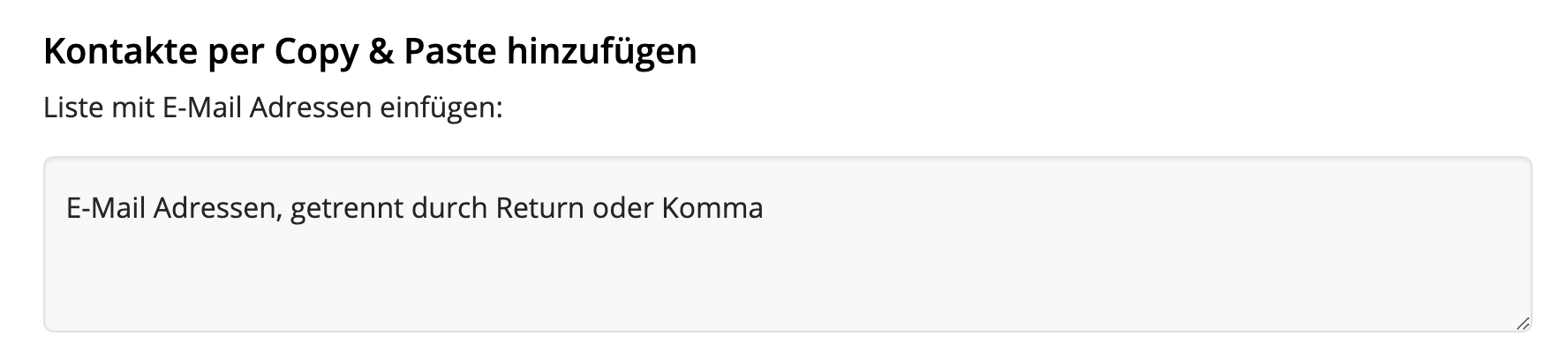 Valitse sitten alla:
"Add placeholder"
Valitse sitten alla:
"Add placeholder"
 Nyt voit määrittää paikkamerkin nimen.
Mitä paikkamerkit ovat? Paikkamerkkejä käytetään myöhemmin kontaktien suodattamiseen, esimerkiksi jos haluamme tunnistaa kaikki naisten muotiin kiinnostuneet kontaktit. Paikkamerkin voi ymmärtää laskentataulukon sarakkeena.
Esimerkiksi nimitämme paikkamerkin "Uutiskirjeen tyyppi". Uusi paikkamerkki luodaan napsauttamalla ”Uusi paikkamerkki: + Uutiskirjeen tyyppi”.
Nyt voit määrittää paikkamerkin nimen.
Mitä paikkamerkit ovat? Paikkamerkkejä käytetään myöhemmin kontaktien suodattamiseen, esimerkiksi jos haluamme tunnistaa kaikki naisten muotiin kiinnostuneet kontaktit. Paikkamerkin voi ymmärtää laskentataulukon sarakkeena.
Esimerkiksi nimitämme paikkamerkin "Uutiskirjeen tyyppi". Uusi paikkamerkki luodaan napsauttamalla ”Uusi paikkamerkki: + Uutiskirjeen tyyppi”.
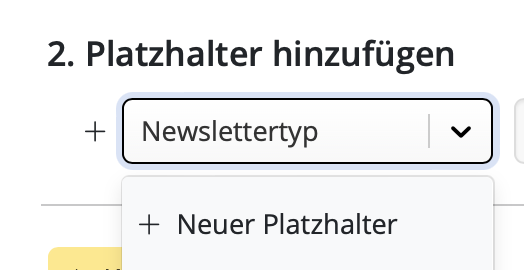 Nyt voit määrittää paikkamerkin arvon: ”Naiset”:
{placeholder+value-de.png}
Lopuksi napsauta ”Lisää yhteystiedot” tuodaksesi kaikki yhteystiedot ja määrittääksesi niille paikkamerkin arvo. Tämän avulla näemme myöhemmin, mitkä kontaktit ovat kiinnostuneita naisten muodista.
Nyt voit määrittää paikkamerkin arvon: ”Naiset”:
{placeholder+value-de.png}
Lopuksi napsauta ”Lisää yhteystiedot” tuodaksesi kaikki yhteystiedot ja määrittääksesi niille paikkamerkin arvo. Tämän avulla näemme myöhemmin, mitkä kontaktit ovat kiinnostuneita naisten muodista.
Lisää enemmän kontakteja
Anschließend wiederholen wir das ganze für die "Männer" und "Kinder" Newsletter. Wir nutzen jeweils den bereits angelegten Platzhalter "Newslettertyp", hinterlegen dort aber neue Werte "Männer" und "Kinder".Tärkeää tietoa:
- Jos yhteystieto on jo olemassa, sitä ei tuoda uudelleen, mutta paikkamerkin arvo lisätään. Näin voimme turvallisesti lisätä enemmän sähköpostiosoitteita – niitä ei ole kaksoiskappaleita.
- Yhdellä paikkamerkillä voi olla useita arvoja.
- Luo uusi sähköpostilista: Luo uusi sähköpostilista vastaanottajista, jotka eivät avanneet alkuperäistä sähköpostiasi. Lähetä sähköposti uudelleen tälle ryhmälle lyhyen viiveen jälkeen, mieluiten eri aiherivillä tai pienillä muutoksilla sisältöön. Tämä voi auttaa sitouttamaan uudelleen ne, jotka ovat ehkä jättäneet ensimmäisen viestin huomiotta.
- Tarkista sähköpostin sisältö: Analysoi sähköposteihin päätyneen sisällön. Etsi elementtejä, jotka voivat käynnistää roskapostisuodattimet, kuten liiallinen kuvien käyttö, roskapostiavainsanat tai huono muotoilu, ja tee tarvittavat muutokset.
- Ota yleisösi mukaan: Edistä positiivisia suhteita vastaanottajiisi tarjoamalla arvokasta sisältöä ja kannustamalla vuorovaikutukseen. Sitoutuneet vastaanottajat eivät todennäköisesti merkitse sähköpostejasi roskapostiksi.
Sähköposti on nykyaikaisen viestinnän perusta, mutta sen suosio tekee siitä myös keskeisen kohteen kyberrikollisille, jotka yrittävät huijata, kalastella tietoja tai häiritä toimintaa. Suojautuaksesi näiltä uhkilta ja varmistaaksesi sähköpostiviestinnän eheyden, on olemassa tehokas työkalu nimeltä DMARC, eli domainiin perustuva viestien todennus, raportointi ja vaatimustenmukaisuus.
Sähköpostin haasteet
Ennen kuin syvennymme DMARC:hen, on tärkeää ymmärtää sähköpostiviestinnän haasteet. Sähköpostit kulkevat useiden palvelimien ja verkkojen kautta ennen kuin ne saavuttavat vastaanottajan, mikä antaa haitallisten toimijoiden mahdollisuuden manipuloida tai tekeytyä lähettäjiksi.
DMARC: Sähköpostiturvallisuuden vartija
DMARC, eli domainiin perustuva viestien todennus, raportointi ja vaatimustenmukaisuus, on kattava sähköpostin todennusprotokolla, joka on suunniteltu torjumaan sähköpostin väärentämistä, tietojenkalasteluhyökkäyksiä ja muita sähköpostiin liittyviä petoksia.
Kuinka DMARC toimii
DMARC perustuu SPF:ään ja DKIM:ään, mutta vie sähköpostin todennuksen uudelle tasolle:
- Käytäntö: domainin omistaja (lähettäjä) julkaisee DNS-tietueen, joka määrittelee, miten domainista lähetettyjä sähköposteja käsitellään, jos ne eivät läpäise SPF- tai DKIM-tarkistuksia. Tämä DNS-tietue sisältää DMARC-käytäntöasetukset.
- Sähköpostin vastaanottaminen: kun vastaanottajan sähköpostipalvelin vastaanottaa sähköpostin, se suorittaa SPF- ja DKIM-tarkistukset. Jos nämä tarkistukset epäonnistuvat, palvelin viittaa lähettäjän DNS-tietueeseen.
- DMARC-todennus: DMARC ohjaa vastaanottajan palvelinta käsittelemään sähköposteja, jotka eivät läpäise SPF- tai DKIM-tarkistuksia. Lähettäjä voi valita näiden virheiden seuraamisen, epäilyttävien sähköpostien eristämisen tai niiden täydellisen hylkäämisen.
- Raportointi: DMARC tarjoaa arvokasta tietoa luomalla raportteja sähköpostin todennustoiminnasta. Nämä raportit auttavat domainin omistajia seuraamaan ja parantamaan sähköpostin turvallisuutta.
DMARC:n merkitys
- Väärentämisen estäminen: DMARC on tehokas puolustus sähköpostin väärentämistä vastaan. Se varmistaa, että domainistasi lähetetyt sähköpostit ovat päteviä, mikä vaikeuttaa kyberrikollisten tekeytymistä sinuksi.
- Sähköpostin luotettavuuden parantaminen: DMARC:n käyttöönotto parantaa sähköpostin luotettavuutta. Sähköpostipalveluntarjoajat tunnistavat todennäköisemmin sähköpostisi turvalliseksi ja toimittavat ne vastaanottajan postilaatikkoon.
- Tietojenkalasteluriskin vähentäminen: DMARC on tehokas tapa estää tietojenkalasteluhyökkäyksiä. Vähentämällä näiden hyökkäysten onnistumisprosenttia se suojaa yksityishenkilöitä ja organisaatioita mahdollisilta vahingoilta.
- Maineenhallinta: DMARC auttaa suojaamaan domainisi mainetta. Se varmistaa, että lailliset sähköpostit eivät ole saastuneet petoksilla, säilyttäen luottamuksen brändiisi tai organisaatioosi.
Johtopäätös
Aika, jolloin sähköpostin uhat ovat yleisiä ja monimutkaisia, DMARC on sähköpostin todennuksen viimeinen puolustuslinja. Vaikka se toimii hiljaa taustalla, DMARC on tehokas työkalu kyberuhkia vastaan. Suosittelemme DMARC:n käyttöönottoa suojautuaksesi petoksilta ja huijauksilta valtavassa digitaalisessa tilassa.
The Anatomy of an Email
Before diving into DKIM, let's briefly understand how emails work. When you send an email, it's like sending a digital letter. It travels through various servers and networks before reaching its intended recipient. Each server it passes through can potentially be a point of vulnerability where malicious actors might tamper with the email's content or disguise themselves as legitimate senders.
Enter DKIM: The Email's Digital Signature
DKIM, which stands for DomainKeys Identified Mail, is a security protocol designed to verify the authenticity and integrity of an email message. It does this by adding a digital signature to the email before it leaves the sender's server. This signature is like a seal of approval, assuring the recipient that the email has not been tampered with and genuinely comes from the claimed sender.
How DKIM Works
DKIM relies on a pair of cryptographic keys: a private key kept by the sender and a public key published in the sender's DNS (Domain Name System) records. Here's how it works:
- Email Signing: When an email is sent, the sending server uses the sender's private key to generate a unique digital signature based on the email's content. This signature is added to the email's header.
- Recipient Verification: Upon receiving the email, the recipient's email server retrieves the public key associated with the sender's domain from the DNS records.
- Signature Verification: The recipient's server uses this public key to verify the email's digital signature. If the signature matches the email's content and has not been altered in transit, the email is considered authentic.
- Filtering and Delivery: If the email passes DKIM verification, it's more likely to be delivered to the recipient's inbox. If not, it may be flagged as suspicious or sent to the spam folder.
The Importance of DKIM
- Protection Against Spoofing: One of the most significant benefits of DKIM is its ability to prevent email spoofing. Without DKIM, cybercriminals can easily forge email headers and pretend to be someone they're not. DKIM ensures that the email you receive from a trusted sender is indeed from that sender.
- Email Integrity: DKIM safeguards the integrity of your emails. It guarantees that your message hasn't been altered during transit, ensuring that the recipient receives the content exactly as you intended.
- Enhanced Deliverability: When your emails are DKIM-signed, email providers are more likely to trust them. This means your legitimate emails have a better chance of landing in your recipients' inboxes rather than getting lost in spam folders.
- Reduced Phishing: By reducing the effectiveness of phishing attacks, DKIM helps protect individuals and organizations from falling victim to scams that could result in data breaches or financial losses.
Conclusion
In an era where email fraud and phishing attacks are prevalent, DKIM serves as a crucial line of defense. It's like a digital fingerprint that assures the authenticity and integrity of your emails. While it may operate behind the scenes and go unnoticed by most email users, DKIM is a vital tool in the ongoing battle against cyber threats. Its use should be encouraged and embraced by individuals, businesses, and email service providers to create a safer digital communication environment for everyone. So, the next time you receive an email, remember that DKIM might be silently working to protect you from potential harm in the vast digital landscape.Sähköposti on nykyään välttämätön osa päivittäistä viestintäämme, niin yksityisissä kuin yrityksissäkin. Tämän mukavuuden mukana tulee kuitenkin jatkuva uhka sähköpostihuijauksista ja tietojenkalasteluhyökkäyksistä. Näiden uhkien torjumiseksi ja sähköpostien aitouden varmistamiseksi on olemassa yksinkertainen mutta tärkeä työkalu nimeltä SPF tai Sender Policy Framework.
Haavoittuvuudet sähköpostiviestinnässä
Jotta ymmärtäisimme SPF:n, meidän on tarkasteltava lyhyesti, miten sähköpostiviestintä toimii. Sähköpostin lähettäminen kulkee useiden palvelimien ja verkkojen kautta, ennen kuin se saavuttaa aiotun vastaanottajan. Jokaisessa vaiheessa haitalliset toimijat voivat siepata, muokata tai väärentää sähköpostin.
SPF: Sähköpostin aitouden suojaaminen
SPF, eli Sender Policy Framework, on tietoturvaprotokolla, joka toimii suojana ja estää huijareita väärentämästä identiteettiään. SPF auttaa varmistamaan saapuvien sähköpostien aitouden tarkistamalla, onko ne lähetetty valtuutetuilta palvelimilta, jotka liittyvät lähettäjän verkkotunnukseen.
Miten SPF toimii
SPF:n toimintaperiaate on suhteellisen yksinkertainen:
- Lähettäjän ilmoitus: Verkkotunnuksen omistaja (sinä tai organisaatiosi) julkaisee DNS-tietueen, joka määrittelee, mitkä palvelimet ovat valtuutettuja lähettämään sähköpostia hänen nimissään. Tätä tietueetta kutsutaan SPF-tietueeksi.
- Sähköpostin vastaanottaminen: Kun sähköpostipalvelin vastaanottaa sähköpostin, se tarkistaa lähettäjän verkkotunnuksen SPF-tietueen varmistaakseen, että sähköpostin lähettänyt palvelin on valtuutettu siihen.
- Varmistus: Jos lähettäjän palvelimen IP-osoite vastaa yhtä SPF-tietueessa luetelluista valtuutetuista IP-osoitteista, sähköposti katsotaan päteväksi ja se toimitetaan. Muussa tapauksessa se voidaan merkitä epäilyttäväksi tai hylätä.
SPF:n merkitys
- Identiteettivarkauksien ehkäisy: SPF:llä on tärkeä rooli identiteettivarkauksien ehkäisyssä. Se varmistaa, että verkkotunnuksestasi väitetysti lähetetyt sähköpostit ovat peräisin valtuutetuilta palvelimilta, mikä vaikeuttaa huijareiden identiteetin väärentämistä.
- Sähköpostin toimitettavuuden parantaminen: SPF:n käyttöönoton jälkeen sähköpostipalveluntarjoajat luottavat todennäköisemmin sähköposteihisi, mikä parantaa toimitettavuutta. On epätodennäköisempää, että pätevät sähköpostisi päätyvät roskapostikansioon.
- Tietojenkalastelun vähentäminen: Vaikeuttamalla huijareiden esiintymistä luotettavina lähettäjinä SPF auttaa vähentämään tietojenkalasteluhyökkäyksiä ja suojaamaan yksityishenkilöitä ja organisaatioita mahdollisilta vahingoilta.
- Brändi ja maine: SPF auttaa ylläpitämään sähköpostiverkkotunnuksesi brändiä ja mainetta. Se vakuuttaa vastaanottajille, että sähköpostisi ovat aitoja ja vahvistaa luottamusta brändiisi tai organisaatioosi.
Yhteenveto
Nykyään sähköposti on välttämätön osa päivittäistä viestintäämme, ja sen mukavuuden mukana tulee jatkuva uhka sähköpostihuijauksista ja tietojenkalasteluhyökkäyksistä. Siksi on tärkeää ottaa SPF käyttöön, jotta sähköpostiviestinnän turvallisuus paranee sekä yksityishenkilöille että yrityksille. Muista siis seuraavalla kerralla, kun lähetät tai vastaanotat sähköpostia, että SPF tekee kovasti töitä suojatakseen sinua mahdollisilta sähköpostihuijauksilta.
 Kun lähetät kampanjasi Delivery Hubin kautta, vastaanottajat näkevät peruuta tilaus -vaihtoehdon sähköpostisi alatunnisteessa:
Kun lähetät kampanjasi Delivery Hubin kautta, vastaanottajat näkevät peruuta tilaus -vaihtoehdon sähköpostisi alatunnisteessa:
 Lue lisää Delivery Hubista →
Lue lisää Delivery Hubista →
Osana ilmaisesta Kampanjasuunnitelmasta, joka sisältyy Mail Designer 365 -suunnitelmaasi, Mail Designer 365 -banneri näkyy Delivery Hubin kautta lähetettyjen sähköpostien alatunnisteessa:

Nämä bannerit voidaan poistaa siirtymällä maksulliseen Kampanjasuunnitelmaan. Kirjaudu my.maildesigner365 -tilillesi tutustuaksesi Mail Designer Campaigns -suunnitelmavaihtoehtoihin.
Email,First Name,Last Name,Favorite Color,Location miller@example.com,Peter,Miller,blue,New York smith@example.com,Jody,Smith,red,San FranciscoHyvä tietää: Voit tuoda CSV-tiedoston uudelleen milloin tahansa lisäsarakkeilla yhteystietojesi parantamiseksi. Kaikki uudet paikkamerkit liitetään yhteystietoihisi. Tarvitsetko apua? Lataa esimerkk CSV-tiedosto tästä referenssinä: '>Mail_Designer_365_Campaigns_Email_Import_Example.csv
 Siirry sitten
Siirry sitten
Sending test emails
Mail Designer 365's Testmail service is designed for sending internal test emails to yourself or to your team – i.e. to preview how your finished email design will look in the inbox. Test emails will be sent from the Mail Designer 365 Testmail service via our secure servers.How it works
To get started, click the Test icon in the Mail Designer 365 toolbar. Now choose from the following test mail options:
Now choose from the following test mail options:

The latest version of your email design will be uploaded via TeamCloud and sent to the selected recipient(s):

Sending individual emails
You also have the option to send your email design as a single email via Delivery Hub. This email will be sent from your own email address. This option is designed for external emails (i.e. sending emails to contacts who are not part of your Mail Designer 365 team) and replaces the legacy "Send via your email account" option.How it works
In this view you can add one or more recipients for your email (e.g. your client's email) and send them your design from your own email address.
On the left of the setup window, you can choose your from address:

Tip: If you have not done so already, follow this guide to set up your "from address" for sending. Finally, send your email by clicking the green "Send" button. It will go directly to your recipient via your email server:

Good to know: Following send, you can easily check if your recipient has received and opened your email by clicking the analytics icon:


- Sovelluksen tai palvelun käyttämättömyys
- Tilisi peruuttamatta peruutusjakson aikana
- Puuttuvat ominaisuudet tai toiminnot tilatussa suunnitelmassa
- Virheellisesti tehdyt ostokset
- Poikkeukselliset olosuhteet, jotka ovat meidän kontrollimme ulkopuolella
- Käyttöehtojemme rikkominen
- Open up your template in Mail Designer 365 and make the changes in your design
- Go to Delivery Hub and open your scheduled campaign
- The new version of your template will be picked automatically.
- Press Save to save your campaign with the new design
- Repeat for other scheduled campaigns using the same design
- Regular email with several contacts in the To field
- Regular email with several contacts in the BCC field
- An email to a predefined group, such as an Outlook Group
- Your email service provider or the recipient's email service provider may raise suspicions of SPAM (unsolicited junk emails) sending, potentially leading to your account's suspension or temporary freeze.
- Receiving an email with an extensive list of recipients often diminishes its perceived relevance to individual recipients, making it seem impersonal and more likely to be classified as junk mail.
- Messages sent to a large number of recipients are often flagged by Junk Mail Filtering systems as Spam, increasing the risk of your message being blocked and not reaching its intended recipients.
- Mail Designer Campaigns enables you to fully verify your domain, ensuring optimal verification for your emails to reach recipients' inboxes.
- If you don't have your own domain or prefer not to undergo the verification process, we can provide you with a custom address from a fully authenticated domain, significantly reducing the risk of your emails being marked as Spam.
- We offer intelligent list management for your contact lists, allowing you to either send emails to all contacts or create targeted groups tailored to your audiences.
Sähköpostit, jotka sisältävät vain kuvia, merkitään usein roskapostiksi, koska roskapostisuodattimet luottavat tekstiin sisällön oikeellisuuden arvioinnissa. Ilman tekstiä suodattimet voivat olettaa, että sähköposti yrittää piilottaa epäilyttävää tai haitallista sisältöä, mikä on roskapostittajien yleinen taktiikka. Lisäksi sähköpostit, jotka sisältävät vain kuvia, voivat latautua hitaammin, mikä turhauttaa vastaanottajia ja lisää todennäköisyyttä, että he merkitsevät sähköpostisi roskapostiksi.
Lisätäksesi todennäköisyyttä, että sähköpostisi saavuttaa vastaanottajan postilaatikon, noudata näitä parhaita käytäntöjä:
- Vältä asetteluloikkoja, jotka sisältävät vain kuvia: valitse asetteluloikkoja, jotka yhdistävät tekstin ja kuvat sen sijaan, että käyttäisit asetteluloikkoja, jotka koostuvat vain kuvista. Tämä varmistaa, että tekstisi näkyy todellisena tekstinä eikä osana suurta kuvaa, mikä auttaa suodattimia ja vastaanottajia ymmärtämään sisältösi paremmin.
- Sisällytä asiaankuuluvaa tekstiä: selitä sähköpostin tarkoitus käyttämällä tekstiä. Tämä antaa kontekstin roskapostisuodattimille analysointia varten ja auttaa yleisöäsi sitoutumaan viestiisi.
- Käytä vaihtoehtoista tekstiä kuville: lisää kuvaava vaihtoehtoinen teksti kuhunkin kuvaan. Tämä varmistaa, että vaikka kuvat eivät lataudu, vastaanottajat (ja roskapostisuodattimet) voivat silti ymmärtää sähköpostin sisällön.
- Pidä hyvä teksti-kuva-suhde: tasapainoinen lähestymistapa, jossa tekstiä on enemmän kuin kuvia, voi vähentää todennäköisyyttä, että sähköpostisi merkitään roskapostiksi. Teksti antaa roskapostisuodattimille enemmän materiaalia arvioitavaksi.
- Käytä kuva- ja tekstilohkojen yhdistelmää: molempien elementtien yhdistäminen ei vain paranna luettavuutta ja sitoutumista, vaan estää myös roskapostisuodattimia tulkitsemasta sähköpostiasi yrityksenä piilottaa tärkeitä tietoja kuviin.
- Käytä luotettavaa sähköpostipalveluntarjoajaa, kuten Mail Designer 365 Campaigns: monet sähköpostipalveluntarjoajat, kuten Mail Designer 365 Campaigns, auttavat optimoimaan sähköpostin rakenteen ja tarjoavat todennusprotokollia, kuten SPF, DKIM ja DMARC, toimitettavuuden parantamiseksi.
Noudattamalla näitä ohjeita ja varmistamalla, että sähköpostisi sisältää hyvin sijoitetun tekstin ja kuvien yhdistelmän, voit parantaa toimitettavuutta ja vähentää roskapostikansioon lähettämisen riskiä.
If you're struggling with email deliverability—especially with Gmail users—there are proven strategies to improve sender reputation and ensure your emails land in inboxes rather than spam folders. Follow these steps to get back on track:
Steps to Improve Email Deliverability:
-
Warm Up Your Email Lists Gradually
- Treat the process as if warming up a completely new account.
- Divide your mailing into smaller batches and send them on different days. For example, start with 500 emails on Monday, 1,000 on Tuesday, 2,000 on Wednesday, and so on.
-
Focus on Engaged Recipients First
- Begin by sending emails only to contacts who have opened your emails recently (e.g., within the last 30 days for weekly senders).
- Gradually increase this timeframe as your deliverability improves.
-
Leverage Google Postmaster Tools
- Set up Google Postmaster Tools to monitor spam rates, domain reputation, and other deliverability metrics.
-
Create Test Gmail Accounts
- Subscribe a test Gmail account to your email campaigns.
- Monitor where emails land. If emails go to spam, interact with them (e.g., open, click, and reply) but do not move them out of the spam folder. This helps train Gmail’s algorithms.
-
Adjust Based on Metrics
- Use Google Postmaster Tools to track your spam rates. If spam rates are too high, reduce the timeframe of your engaged recipients or maintain the current level of sending until the rates stabilize.
-
Monitor Progress
- As Gmail deliverability improves and emails stop landing in spam, expand your email list incrementally to include less recently engaged recipients.
How Mail Designer Campaigns Can Help:
Mail Designer Campaigns provides several built-in features to optimize email deliverability and improve your sender reputation:
- Professional Email Authentication: Ensure your emails are authenticated with SPF, DKIM, and DMARC, reducing the likelihood of being flagged as spam.
- Engagement Tracking: Identify active and inactive recipients in your mailing list, allowing you focus on your most engaged contacts first.
- Custom Domain Support: Addd your own domain to Mail Designer Campaigns to reinforce trust with email providers like Gmail.
- Clean and Optimized Designs: Mail Designer 365 helps you to create email content that is visually appealing while avoiding spam-triggering elements, increasing inbox placement rates.
- Advanced Segmentation: Mail Designer Campaigns allows for advanced segmentation, such as creating lists of only people who have opened the email in the past X days, and options for sending to only a portion of your subscriber list. This ensures that your emails reach the most engaged recipients first, improving overall deliverability.
By following these best practices and leveraging Mail Designer Campaigns' tools, you can rebuild your sender reputation, enhance Gmail deliverability, and achieve more successful email marketing campaigns.
Sähköpostimarkkinointi ei ole kuollut—se on vain kehittynyt. Vaikka on totta, että postilaatikot ovat täydempiä kuin koskaan, sähköpostimarkkinointi on edelleen yksi tehokkaimmista tavoista ottaa yhteyttä yleisöön, kun se tehdään oikein. Tässä syitä:
- Ihmiset arvostavat laatua määrän sijaan: tilaajat ovat valikoivampia sähköpostien suhteen, joihin he tilaavat, joten on tärkeää tarjota arvokasta, kiinnostavaa ja asiaankuuluvaa sisältöä, joka erottuu. Yleiset tai toistuvat sähköpostit eivät enää toimi.
- Se on henkilökohtainen valinta: toisin kuin ei-toivotut viestit esimerkiksi WhatsAppissa, sähköposti antaa vastaanottajille hallinnan—he ovat valinneet kuulevansa sinusta. Monille ihmisille tämä tekee sähköposteista miellyttävämmän kuin tunkeilevat viestit muilla kanavilla.
- Edelleen ROI-voimavara: sähköpostimarkkinointi tuottaa edelleen yhden korkeimmista sijoitetun pääoman tuotoista (ROI) digitaalisessa markkinoinnissa. Kun keskityt personointiin ja arvoon, sähköposti voi tuottaa enemmän konversioita kuin lähes mikään muu media.
Automaatio ja viestisovellukset, kuten WhatsApp, kasvavat, mutta ne palvelevat eri tarkoituksia. Sen sijaan, että ne korvaisivat sähköpostin, ne täydentävät hyvin pyöristettyä markkinointistrategiaa. Joten ei, sähköpostimarkkinointi ei ole kuollut. Se on vain kilpailukykyisempi, mikä on hyvä asia, koska se motivoi brändejä olemaan parempia.
Jos sinulla ei ole lämmitettyä verkkotunnusta tai mukautettua sähköpostiosoitetta, Mail Designer 365 tarjoaa ammattimaisen ratkaisun sähköpostikampanjoiden lähettämiseen ilman oman verkkotunnuksen käyttöä.
Miten se toimii?
Mail Designer 365 käyttää Mail Designer Delivery -palvelua, joka varmistaa kampanjoidesi luotettavan ja turvallisen lähettämisen luotettavasta, valmiiksi määritetystä sähköpostiverkkotunnuksesta. Näin vältetään mahdolliset ongelmat, kuten toimitusongelmat valmistamattoman verkkotunnuksen tai roskapostikansioon päätyvän sähköpostin vuoksi.
Miksi valita Mail Designer Delivery?
- Ei asennusvaikeuksia: Sinun ei tarvitse ostaa, lämmittää tai määrittää omaa verkkotunnusta.
- Luotettava maine: Mail Designerin lähetysinfrastruktuuri on optimoitu korkean toimitusvarmuuden varmistamiseksi.
- Ammattimainen ulkoasu: Sähköpostisi lähetetään todennetulla verkkotunnuksella, mikä antaa kampanjoillesi kiillotetun ja ammattimaisen ulkoasun.
- GDPR-yhteensopiva lähetys: Kaikki tiedot käsitellään GDPR:n mukaisesti, mikä varmistaa vastaanottajiesi yksityisyyden.
Mikä on koukku?
Vaikka jaetun verkkotunnuksen käyttö on nopea ratkaisu, oman sähköpostiverkkotunnuksen käyttöä suositellaan pitkällä aikavälillä (esim. sinunnimi@sinunayritys.com). Tämä antaa sinulle täyden hallinnan ja parantaa brändisi imagoa. Mail Designer 365 tukee tätä asetusta työkaluilla, joilla voit määrittää SPF-, DKIM- ja DMARC-todennuksen maksimaalisen toimituksen varmistamiseksi.
Oletko valmis aloittamaan?
Mail Designer 365 on täydellinen yksittäisten sähköpostien tai tuhansien vastaanottajien lähettämiseen nopeasti ja ammattimaisesti. Aloita kampanjasi toimituspalvelumme avulla jo tänään ja tavoita yleisösi ilman huolta teknisestä asennuksesta tai toimituksesta!
Kyllä, Mail Designer 365:llä voit seurata, onko sähköposti avattu. Mail Designer Deliveryn sisäänrakennetut sähköpostinseurantaominaisuudet tarjoavat yksityiskohtaista tilastoa jokaisesta lähetetystä sähköpostista ja kampanjasta.
Olitpa sitten käyttämässä suoraa lähetystä tai uutiskirjekampanjaa, jos lähetät sähköpostit Mail Designer Deliveryn sisäänrakennetun toimituspalvelun avulla, saat pääsyn yksityiskohtaiseen analyysiin, mukaan lukien avausprosentti, klikkausprosentti ja monet muut tärkeät mittarit.
Voit tarkastella uutiskirjekampanjoidesi analyysejä täällä:
https://my.maildesigner365.com/team/deliveries/campaigns/finished
Yksityiskohtaista seurantaa on saatavilla myös suorapostituksille. Löydät asiaankuuluvat tilastot täältä:
https://my.maildesigner365.com/team/deliveries/direct/finished

Riippumatta valitsemastasi toimitustavasta Mail Designer 365 tarjoaa seuraavan analyysin:
- Avausprosentti ja avauksien kokonaismäärä
- Klikkausprosentti ja klikkausten kokonaismäärä
- Toimitustila ja hylkäykset
- Peruuntumiset (peruuntumisprosentti)
- Yksityiskohtainen linkkien klikkausten seuranta

- Tilastot vastaanottajatasolla

Tämä suorituskykyanalyysi auttaa sinua ymmärtämään sähköpostikampanjoidesi menestystä paremmin ja parantamaan sisältöäsi sen mukaisesti.
Vinkki: Saadaksesi tarkkoja tuloksia on suositeltavaa tarkistaa tilastot vähintään 24 tuntia lähetyksen jälkeen. Tämä varmistaa, että vastaanottajillasi on ollut riittävästi aikaa avata ja olla vuorovaikutuksessa sähköpostisi kanssa.
Step 1: Create the $AttributeFields Variable
Start by creating a variable named $AttributeFieldsThis variable will contain the text string that defines the placeholder content used in your Mail Designer 365 email template. All values must be separated by commas.
Scenario A: FileMaker Field Names Match the Email Placeholders
Method: Use FileMaker field names that directly match the placeholders in your email design. Build the$AttributeFields variable by listing these field names, separated by commas.
In Mail Designer, you simply use the field name as the placeholder.
Format:
$AttributeFields = "Table::Field1,Table::Field2,Table::Field3"
Example Definition of $AttributeFields in FileMaker:
$AttributeFields="CityHotel::GUEST_FIRST_NAME,CityHotel::GUEST_LAST_NAME,CityHotel::GUEST_EMAIL,CityHotel::BOOKING_METHOD"
In Mail Designer 365, you can reference the values later using these placeholders:
GUEST_FIRST_NAME
GUEST_LAST_NAME
GUEST_EMAIL
BOOKING_METHOD
Scenario B: FileMaker Field Names Do Not Match the Email Placeholders in Mail Designer
Method: Build the$AttributeFields variable by manually mapping each placeholder name to the corresponding field or variable using the format:
$AttributeFields = "PLACEHOLDER_NAME:" & FieldName_or_Variable & ", …
Example Definition of $AttributeFields in FileMaker:
"BOOKING_DATE:" & RESERVATION_DATE & "," &
"BOOKING_TIME:" & RESERVATION_TIME & "," & …
Scenario C: Using FileMaker Variables as Placeholders
Method: If your FileMaker variable has the same name as the placeholder in Mail Designer 365, you can directly assign it like this:$AttributeFields = "$city,$country"
This tells Mail Designer to use the value of $city for the placeholder named “city”.
Example:
The FileMaker variable $city contains “Munich”. If your Mail Designer template includes a placeholder named “city”, then define:
$AttributeFields = "$city"
The script will reveal the content “Munich” and pass it to Mail Designer to populate the “city” placeholder.
The Best Scenario D: Mixing All Methods
You can combine the approaches above into a single$AttributeFields string.
Method:
Mix matching field names, manually mapped fields, and variables in the $AttributeFields variable.
Example:
$AttributeFields = "BOOKING_DATE:" & RESERVATION_DATE & "," &
"CityHotel::BREAKFAST_TYPE," & "$city"
In Mail Designer 365 you can then reference them with the name BOOKING_DATE, BREAKFAST_TYPE and city
Mail Designer 365 -mallissa on paikkamerkkejä, jotka näyttävät, kuinka FileMaker-kentät heräävät henkiin suoraan suunnittelussa (Mail Designer -tiedosto):
Avaa tämä Mail Designer -tiedosto ja siirry suoraan Tiedosto > Tallenna tallentaaksesi sen projektiisi.
Sinulla ei ole vielä Mail Designer -sovellusta?
Jos sinulla on kysyttävää tai kohtaat ongelmia kokeilujakson aikana, ota rohkeasti yhteyttä.


Suunnittelussa napsauta “Crew Chat” työkalupalkissa aloittaaksesi keskustelun kollegoidesi kanssa — tai kutsu meidät auttamaan.
Näin kutsut Mail Designer -tukitiimin jäsenet Crew Chatiin:
1. Kirjaudu sisään osoitteessa my.maildesigner365.com
2. Valitse projektisi ja napsauta “Asetukset”, sitten “Kutsu osallistujia”

3. Anna sähköpostiosoitteemme: support@equinux.com ja napsauta “Kutsu”

Näet nyt jäsenen “equinux Support” luettelossa odottavista kutsuista.
Heti kun liitymme projektiisi (saat ilmoituksen sähköpostitse), voit avata suunnittelun, josta sinulla on kysymyksiä (tai minkä tahansa suunnittelun) ja napsauttaa Crew Chat -painiketta työkalupalkissa.

Napsauta sitten “Kutsu” oikeassa yläkulmassa.

Valitse jäsen “support@equinux.com” ja napsauta Tallenna.

Sano nyt Hei Crew Chatissa, niin otamme sinuun yhteyttä pian.
Huomioi: Ilman tilausta emme voi taata, että suunnittelusi säilyvät ja ovat käytettävissä yli vuoden.
Uudistan tilaukseni ...
